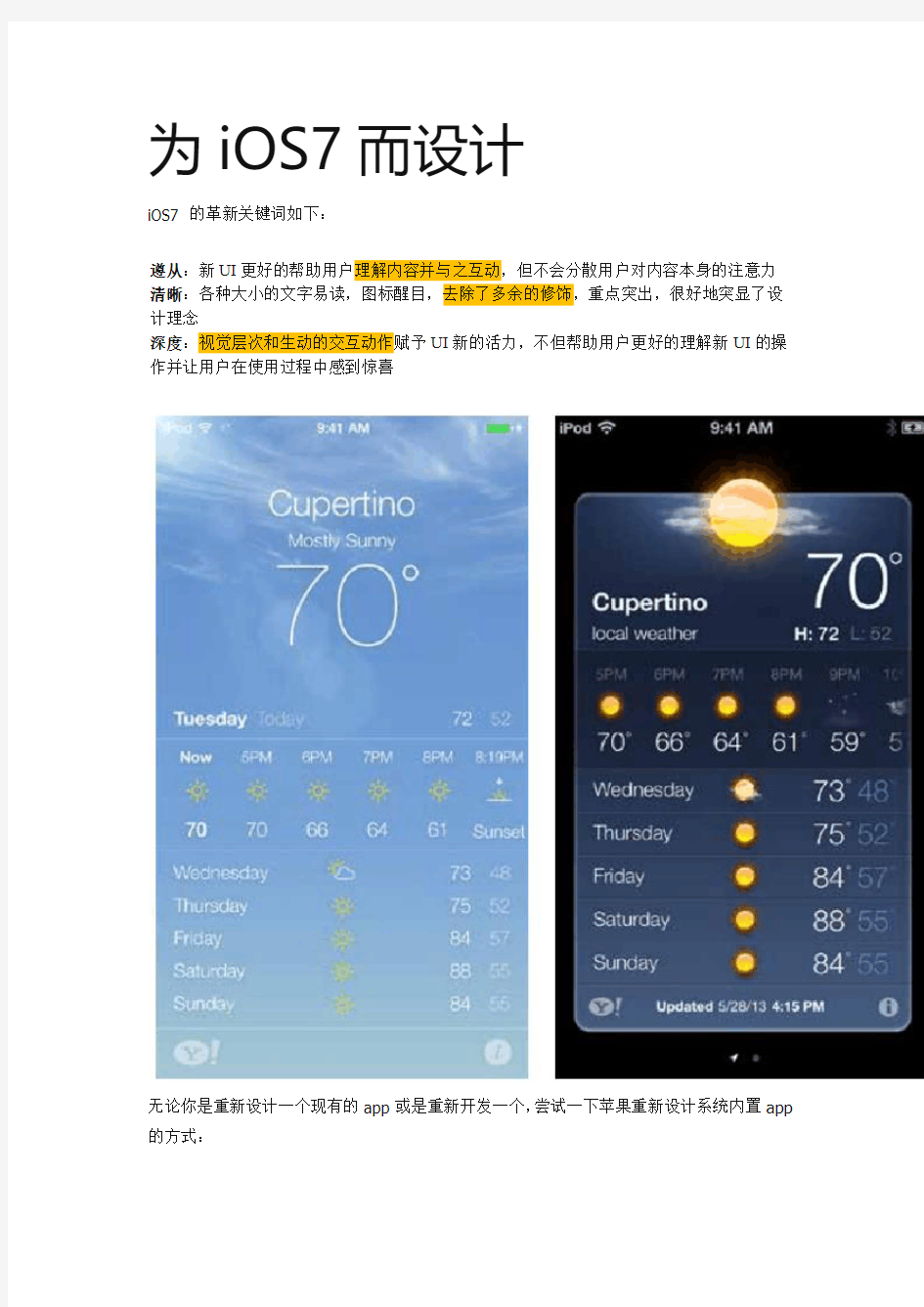
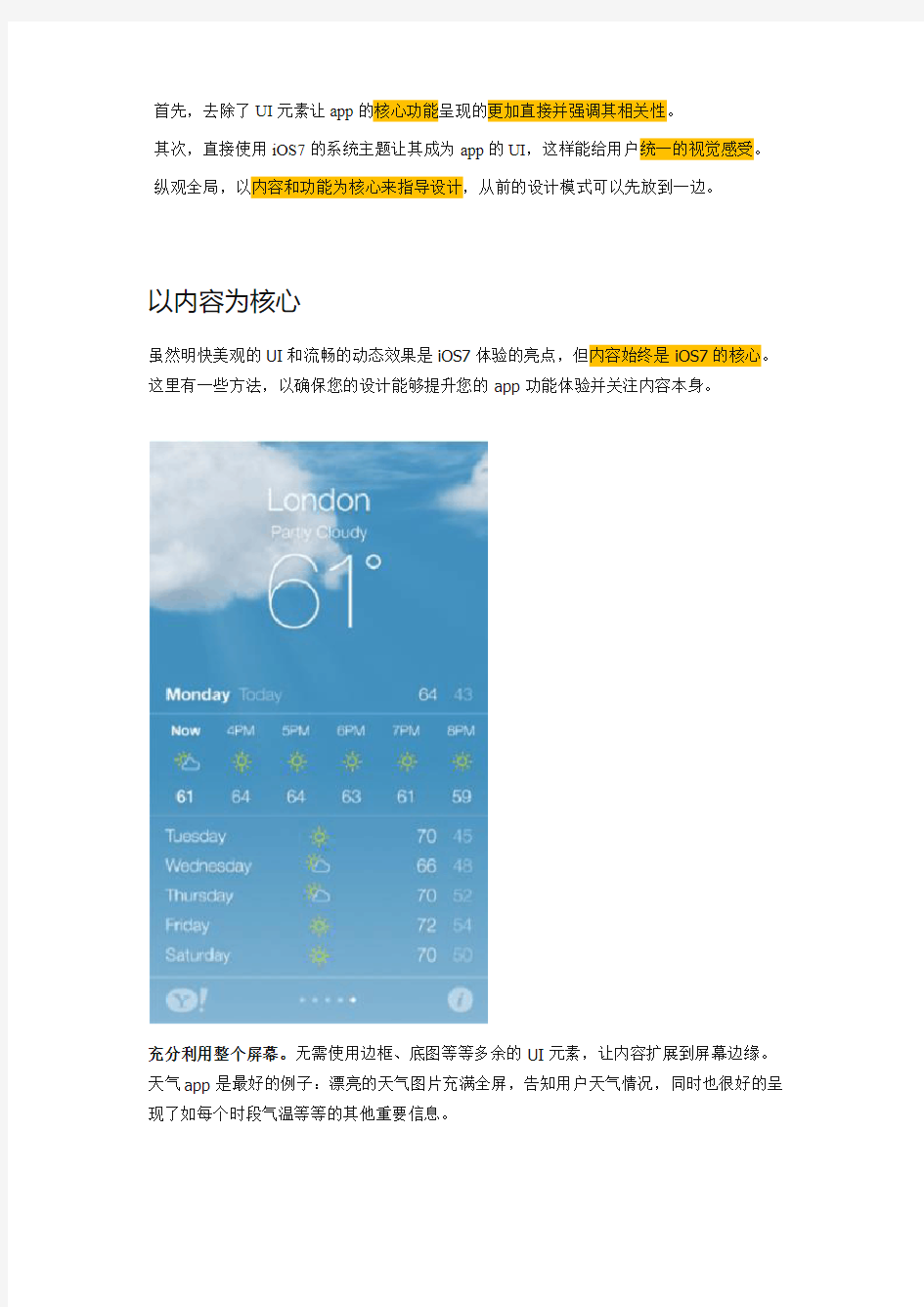
为iOS7而设计
iOS7 的革新关键词如下:
遵从:新UI更好的帮助用户理解内容并与之互动,但不会分散用户对内容本身的注意力清晰:各种大小的文字易读,图标醒目,去除了多余的修饰,重点突出,很好地突显了设计理念
深度:视觉层次和生动的交互动作赋予UI新的活力,不但帮助用户更好的理解新UI的操作并让用户在使用过程中感到惊喜
无论你是重新设计一个现有的app或是重新开发一个,尝试一下苹果重新设计系统内置app 的方式:
首先,去除了UI元素让app的核心功能呈现的更加直接并强调其相关性。
其次,直接使用iOS7的系统主题让其成为app的UI,这样能给用户统一的视觉感受。纵观全局,以内容和功能为核心来指导设计,从前的设计模式可以先放到一边。
以内容为核心
虽然明快美观的UI和流畅的动态效果是iOS7体验的亮点,但内容始终是iOS7的核心。这里有一些方法,以确保您的设计能够提升您的app功能体验并关注内容本身。
充分利用整个屏幕。无需使用边框、底图等等多余的UI元素,让内容扩展到屏幕边缘。天气app是最好的例子:漂亮的天气图片充满全屏,告知用户天气情况,同时也很好的呈现了如每个时段气温等等的其他重要信息。
尽量减少视觉修饰和拟物化设计的使用。UI面板、渐变和阴影有时会让UI元素显得很厚重,致使抢了内容的风头。应该以内容为核心,让UI成为内容的支撑。
尝试使用半透明底板。半透明的底板可以让用户看到后面的内容,在某些场景下起到了上下文提示的作用,另一个角度上来说,也让用户(比以前)看到了更多内容。
保证清晰度
保证清晰度是另一个方法,以确保你的app中内容始终是核心。
以下是几种方法,让最重要的内容和功能清晰,易于交互。
大量留白。空白让重要内容和功能显得更加醒目。此外,空白可以传达一种平静和安宁的视觉感受,它可以使一个app看起来更加聚焦和高效。
让颜色简化UI。一个主题色——比如在记事本中使用的黄色——让重要区域更加醒目并巧妙地表示交互性。这同时也给了一个app一个统一的视觉主题。
通过使用系统字体确保易读性。iOS7的系统字体自动调整行间距和行的高度,使阅读时文本清晰易读,无论用户选择何种大小的字号都表现良好。
使用无边框的按钮。按钮名称、箭头以及系统颜色向用户展示了交互元素,这些内容替代了原先的带有形状的按钮。联系人界面使用了系统色蓝色箭头文字展示了按钮的导航性。用深度来体现层次
iOS7经常在不同的层级上展现内容,用以表达分组和位置,并帮助用户了解在屏幕上的对象之间的关系。
通过使用一个在主屏幕上方的半透明背景浮层来区分文件夹和其余部分的内容。
用户在使用备忘录里的某个条目时,其他的条目呈现在屏幕底部的其他分层上,这样用户可以通过滑动展开所有分类条目(译者按:算是一种提示手段)。
日历有较深的层级,,当他们在翻阅年、月、日的时候,以及增强的交互动画给用户一种层级纵深感(循序切换的层次,从年到月到日)。在滚动年份视图时,用户可以即时看到今天的日期以及其他日历任务。
当用户处于月份视图时,点击年份视图按钮,月份会缩小至年份视图中的所处位置。
类似的过度出现在月份和日期视图的切换时,当用户选择某个日期时,月份视图向外扩展,显示出日期视图。
iOS应用解析
几乎所有的iOS app都应用了UIKit framework中定义的组件。了解这些组件的名字,作用和构成能够帮助你设计app过程中做出更好的决定。
UI组件大致分成以下4种大类:
Bars:包含了导航信息,告诉用户他们所在的位置并包含了一些能帮助用户浏览或启动某些操作的控制按钮。
内容视图:包含了app的主体内容以及某些操作行为,比如滚动、插入、删除、排序等等。
控制按钮:展示信息或者控制动作。
临时视图(对话窗口):短时间出现,给用户重要信息或者额外的选择或者其他功能。
除了定义UI组件,UIKit也定义对象实现的功能,例如手势识别,绘图,辅助功能,打印支持。
从编程的角度说,UI组件被认为是不同类别的视图,因为他们从UIView得到继承。视图能绘制屏幕内容并且知道用户何时触摸了屏幕。要在app中管理一组或者一系列的视图,通常需要使用一个视图控制器,它能协调视图的显示内容,实现与用户交互的功能并能在不同屏幕内容之间切换。
下面是一个例子,关于视图与视图控制器如何结合并呈现iOS app的UI。
虽然开发者认为真正起到作用的是视图和视图控制器,但一般用户感知到的iOSapp是不同屏幕内容的集合。从这个角度来看,在app里,屏幕内容一般对应于一个独特的视觉状态或者模式。
起始与停止
即时启动
有种说法是用户往往不会花超过一两分钟去审视一个新应用,当你将软件从打开到启动这段时间压缩得很短,并且同时在载入过程中呈现一些对用户有帮助的内容,你会激发用户的兴趣并给所有用户一个惊喜。
重要:不要在安装过程结束后告诉用户需要重启设备之类的。重启需要时间并且会让人觉得你的应用看上去不可靠而且很难使用。如果你的应用将使用存储空间,或者不重启机器就无法流畅运行,你必须声明这些问题。
尽可能避免使用闪屏或者其他启动体验。用户能够在启动后立即开始使用软件是最好不过的。
避免让用户做过多设置。而应该如此:
聚焦在满足80%的用户需求上。这样主体用户群就无需设置各种选项,因为你的app已经默认处于他们想要的状态。如果有些功能有少部分用户想要,换句话说,大部分人不需要的话,就别管它了。
尽可能用其他方式获取更多(用户)信息。如果你能得到用户在内置软件或硬件设置中提供的信息,直接从系统中获取它们,而不需要再次让用户输入。
如果你必须获取设置信息,在你的应用中直接向用户询问,然后尽快保存这些设定(这段讲的是权限许可,如能否访问照片或者日历或地理位置信息等等)。这样用户就无需强制
跳出app进入系统设置页面了。如果用户需要更改设置,他们可以在任何时候进入app的设置选项进行修改。
尽可能让用户晚一些再登录。让用户在无需登录的情况下就能尽量多的浏览内容并使用部分功能是最理想的状态,。如果用户在熟悉你的app之前就被强迫需要登录,那么启动流程就会变得拖沓繁琐。
一般来说,按照屏幕默认的定向方式启动你的app。对于iPhone,竖向是设备默认定向,而iPad则是设备当前所处的方向。如果你的app只能在横向模式运行,那么就始终以横向状态启动,让用户在他们自己需要时改变设备方向。
最好让横屏app支持两种模式的横屏,即home键处于左右两侧的状态。如果设备当前已经处于横向状态,那么就按照当前状态启动app,除非你有充分的理由不这么做。其他情况时,可以考虑按home键处于右侧的方式启动app(译者按:大部分人习惯使用右手)。
可以准备一张与app首页看上去一样的闪屏,iOS会在启动app时调用这张图,这样可以让用户觉得启动速度很快,降低对等待时间的感知度。
如果可能,不要让用户在初次启动应用时阅读免责声明或者确认用户协议。你可以直接在app store展示这些内容,使用户在下载前就有所了解;虽然这个办法能最大地减少麻烦,但也不是一直可行。如果在某些情况下你必须展示这些内容,要确保它们与UI保持统一并在产品功能与用户体验之间达成平衡。
在应用重启后,需要恢复到用户退出使用时的状态,让他们可以从中断之处继续使用。无需让用户记住是如何达到此种退出状态的。
时刻准备好停止
iOS app无需关闭或退出选项。当用户切换app或回到主屏幕或者将他们的设备调至睡眠模式的时候,其实就是停止了当前app的使用。
当用户切换app时,iOS的多任务系统将其放置到后台并将新app的UI替换上来。在这种情况下,你必须做到以下几点:
随时并尽快保存用户信息,因为在后台的应用随时有可能被终止或退出。
当程序停止的时候保存当前状态,使用户可以在回到应用时能从中断之处继续使用。例如,在使用可滚动的数据列表时,退出后保存列表所在的位置。
不要强制让app退出,因为这样会让用户误以为是crash。如果有问题产生,需要告诉用户具体状况以及如何解决。以下有两个建议,取决于出现的问题有多严重而酌情使用:
使用吸引注意的屏幕内容描述出现的问题并给出建议的方案。如此可让用户了解到app本身没有问题,并将主动权交给用户,让他们决定是解决问题并继续使用还是切换到其他应用。
如果只是某些app功能无法使用,可以在用户使用这些功能时弹出一个对话窗口。只有在用户使用的功能确实无法工作时再继续弹出警告提示。
布局
布局远比UI组件的样式重要。布局能让你向用户展示什么是最重要的,他们是如何选择的,内容是如何相关的。取决于app运行的设备——以及设备的方向——布局可能会有所不同。
让用户尽可能容易地与内容交互并控制好每个控件的间距。需要点击的控件大小至少要有44×44像素。
通过平衡重要内容或者功能,让用户专注于主要任务之上。将重要的组件放置于屏幕上半部分是最常用的方法之一——同时也要遵循从左到右的原则——放置在靠左侧的屏幕上。
利用视觉重心和平衡向用户展示屏幕元素之间的相对重要性。大型部件——以及那些看起来比较重的——更加吸引眼球并且让人感觉比小的部件重要些。
一般来说,避免你的UI不一致。尽可能地让有相似功能的组件有相似的外观。人们经常认为不一致一定有某些原因,并尝试花时间去搞清楚(这样其实是浪费用户的时间)。
确保默认大小的内容(文字、图片)用户能够看清楚。比方说,不要让用户滚动屏幕来阅读(屏幕以外的部分)文本或者无需通过放大操作来看清图像。
导航
用户很少察觉到一个程序中的导航体验除非它不符合他们的期望。放置导航到一个能够支撑你的app整体结构和目的却又不过分引起用户注意的状态。
广义来说,有三种主要类型的导航,每种导航都有其适应的app结构:分层、扁平、内容或经验驱动。在某些情况下,几种导航形式可以出现在同一个app里并且各司其职。无论你的app适合使用哪一种导航结构,最重要的是用户所体验的内容必须被有逻辑的、可预测并易于遵循的呈现在你的app中。用户需要始终很清楚他们在哪儿,并且如何到他们想去的地方。
模态对话
模态视图是一个优缺点并存的模式,承载某些连贯操作或内容,可以给用户在不脱离主任务的情况下完成某些任务或获取某些信息;但是这些操作都是临时的,以防止用户此时与应用程序其余的功能发生交互。
在理想状态下,用户可以与iOSapp发生非线性的交互,所以模态视图下最好的做法是最大程度的减小模态操作的数量。大体上说,当以下情况出现的时候,考虑使用模态对话:
必须引起用户关注的时候
某个任务必须被完成,或者明确被放弃,以避免在模棱两可的状态下遗漏用户信息(操作)。
保持模态任务简单,简短并且高度聚焦。你肯定不希望用户像使用一个mini app那样使用一个模态视图。如果一个模态对话中的子任务太复杂,用户会从暂停的主任务上迷失。创造一个包含一系列视图的模态任务时要特别注意这一点。如果一个模态任务必须在独立视图包含子任务,务必给用户一个独立、清晰的导航路径,并避免迂回。
总是提供一个显眼并安全的方法用以退出模态任务(cancel按钮)。
一个包含一系列视图的任务,必须让用户明白不同步骤中“完成”按钮的作用。
保证对话框提供的信息都是必要的并是可操作的。对话框是打断用户预期的,并且需要点击才会消失,所以让对话框所提示的信息必须是值得中断用户操作的,这对于用户体验来说很重要。
尊重用户关于接收推送通知的选择。在设置界面,用户可以设置app是否接收推送。必须遵循用户的设置,否则会触怒用户导致关闭所有推送通知。
交互性和反馈
标准手势让用户感到舒适
手势操作拉近了设备与用户之间的距离并提高他们的直接操纵感。在app中经常使用的统一手势操作如下:
查看照片和视频删除照片和视频幻灯片显示共享照片和视频拷贝并粘贴照片和视频从电子邮件信息、彩信或网页存储图像将照片指定给联系人墙纸常见问题 iPhone手机使用手册—“照片”操作说明 iPhone 可让您随身携带照片,从而使您可以与家人、朋友和同事共享它们。在 iPhone 上查看照片,或者通过 AirPlay (IOS4.2)在使用 Apple TV 的电视机上查看它们。您可以从电脑同步照片和视频、查看用IPHONE拍摄的照片和视频、将照片用做墙纸,或者指定照片以识别来电的联系人。您还可以用电子邮件和彩信发送照片和视频,将照片和视频上传到MobileMe 画廊,以及打印照片。 【注】视频功能仅在 iPhone 3GS或新款机型上可用。 一、与电脑同步照片和视频 iTunes 可以使照片和视频与以下应用程序来同步: Mac: iPhoto 4.0.3(苹果电脑的图片管理软件,同步视频需要iPhoto 6.0.6或更新版本),或者 Aperture(apple公司图片处理软件,仅限照片) PC: Adobe Photoshop Elements 8.0或更高版本(仅限照片)。 您还可以从电脑上包含图像的任何文件夹同步照片和视频。 创建 iPhone 版本的视频 iPhone 支持 H.264 和 MPEG-4 视频格式(带 AAC 音频)。如果在将视频同步到 iPhone 时遇到问题,您可以使用 iTunes 创建一个 iPhone 版本的视频。 1、将视频拷贝到您的 iTunes 资料库。 2、在 iTunes 中,从“资料库”列表中选择“影片”,然后选择您想要同步的视频。 3、选取“高级”>“创建 iPod 或 iPhone 版本”。 二、查看照片和视频 您可以在“照片”中浏览从电脑上同步来的照片。您还可以查看使用 iPhone 的内建摄像头拍摄的照片和录制的视频。 使用 iPhone 拍摄的照片和视频、从电脑同步的照片和视频,或者从电子邮件或彩信存储的照片和视频可在“照片”中查看。如果使照片与 iPhoto 8.0(iLife 09 的一部分)或更高版本同步,则可以按您所识别的事件和面孔查看您的照片和视频。如果标记了位置数据,您还可以看到照片和视频的拍摄地点。 操作步骤: 1、在“照片”中,轻按相簿。轻按屏幕底部的按钮,以按事件、面孔或地点(如果适用)
iOS7 人机界面设计指南 苹果在WWDC 2013大会上发布了iOS 7,新系统一改5年来的拟物路线,在乔纳森?艾维的主导下,加入了更多的“扁平化”和“极简”现代设计元素。 iOS7系统界面和按钮平面化突显,内置应用图标、解锁画面、主屏幕、通知中心等界面更多地采用极简元素和新的调色方案,苹果核心复杂立体的真实“拟物”风格完全已被削弱,包括之前的皮革、阴影、木质等设计元素也进行了大大弱化,系统界面更简单、更干净了。 开发者该如何设计应用才能和iOS 7系统风格相匹配呢?为此,苹果推出了《iOS 人机界面指南》。由腾讯ISUX的“弟妇城”同学翻译如下。 iOS7 的革新关键词如下: ?遵从:新UI更好的帮助用户理解内容并与之互动,但却不会分散用户对内容本身的注意力 ?清晰:各种大小的文字易读,图标醒目,去除了多余的修饰,重点突出,很好地突显了设计理念 ?深度:视觉层次和生动的交互动作赋予UI新的活力,不但帮助用户更好的理解新UI 的操作并让用户在使用过程中感到惊喜
无论你是重新设计一个现有的app或是重新开发一个,尝试一下苹果重新设计系统内置app 的方式: ?首先,去除了UI元素让app的核心功能呈现的更加直接并强调其相关性。 ?其次,直接使用iOS7的系统主题让其成为app的UI,这样能给用户统一的视觉感受。?纵观全局,以内容和功能为核心来指导设计,从前的设计模式可以先放到一边。 以内容为核心 虽然明快美观的UI和流畅的动态效果是iOS7体验的亮点,但内容始终是iOS7的核心。 这里有一些方法,以确保您的设计能够提升您的app功能体验并关注内容本身。
充分利用整个屏幕。无需使用边框、底图等等多余的UI元素,让内容扩展到屏幕边缘。 天气app是最好的例子:漂亮的天气图片充满全屏,告知用户天气情况,同时也很好的呈现了如每个时段气温等等的其他重要信息。
iPhone 产品操作简易手册 -- I TUNES 下载、iPhone 激活、账号注册、软件下载、 应用程序、音乐、影片、照片同步 联通iPhone 与水货iPhone 外观对比 iPhone 3GS 与iPhone 3G 产品对比
iTunes软件介绍及下载地址 I Tunes 软件介绍: ★ iTunes 是一种管理 iPhone 中的内容和介质的桌面软件应用程序。铃声、音乐、有声读物、播客、视频内容和购买的应用程序都是从你的 iTunes 资料库同步的。★如果在 iTunes 中你还没有内容,使用APP Store 可以轻松地购买或订阅内容并下载到iTunes 中。你还可以直接将电脑中的音乐和视频同步到 iPhone 中。当你同步到自己的 Mac 或 PC 时,iPhone 将把购买的介质上传到你的 iTunes 音乐资料库中。默认情况下,每当你将 iPhone 连接到你的电脑时,iTunes 将自动与 iPhone 同步。无论你在 iPhone 或自己的电脑上进行更改,同步均在 iPhone 和你的电脑之间拷贝信息和内容,使二者中的信息和内容都是最新的。 I Tunes 软件下载地址: https://www.doczj.com/doc/0114329381.html,/https://www.doczj.com/doc/0114329381.html,/iTunes9/06 1-7192.20090922.Mju88/iTunesSetup.exe(目前版本为9.01) I Tunes 软件下载后将其安装至电脑。注:安装过程中将其设置为默认播放器。 I Tunes 软件安装完后显示如下图标:
量化,从而突出内容。 深度(Depth) 清楚的视觉层和生动的动效表达了层次结构,赋予了活力,并有助于理解。 易于发现的且可触发的界面元素能提升体验愉悦感,让用户在成功触发相应功能或者获得更多内容的同时还能掌控当前位置的来龙去脉。当用户浏览内容上时,流畅的过渡提供一种纵深感。 要想扩大影响力和涉及范围,在设计你的独特应用时,请熟记以下几点原则: 美学完整性(Aesthetic Integrity) 美学完整性代表了一款应用的视觉表象和交互行为与其功能整合的优良程度。例如,一款协助用户完成重要任务的应用应该使用不易察觉且不引人注目的图形、标准化控件和可预知的交互行为从而让用户保持专注。反之而言,一款沉浸式体验的应用(比如游戏),就需要吸引人的视觉表象,在鼓励用户探索的同时带来无穷的乐趣和刺激。 一致性(Consistency) 一款内部一致的应用能够贯彻相同的标准和规范:使用系统提供的界面元素、风格统一(众所周知)的图标、标准的字体样式和一致的措辞。应用所包含的特征和交互行为是符合用户心理预期的。 直接操作(Direct Manipulation) 对屏幕上的对象直接操作(而不是通过一堆控件)能够提升用户的参与度并有助于理解。直接操作指包括用户旋转设备或者使用手势控制屏幕上的对象。通过直接操作,他们的交互行为能够得到即时可视的反馈。 反馈(Feedback) 反馈认证交互行为,呈现结果,并通知用户。系统自带的iOS应用对每一个用户行为都提供了明确的反馈。可交互的元素被点击时会被临时高亮,进度指示器(progress indicator)显示了需要长时间运转的操作的进度,动效和声音加强了对行为结果的提示。 隐喻(Metaphors) 当一个应用的虚拟对象和行为与用户熟悉的体验相似时——无论这种体验是来源于现实生活或是数字世界,用户就能更快速地学会使这款应用。隐喻在iOS中能够起作用是因为用户与屏幕进行物理上的交互。他们通过将视图移出屏幕来显示下方的内容,他们拖曳(drag)和滑动(swipe)对象,他们拨动(toggle)开关,移动(move)滑块,滚动(scroll)数值选择器,他们甚至通过轻扫(flick)来翻阅书籍和杂志。
iPhone 4使用操作手册 本帖一、iPhone 4按键的基本介绍 二、开机 iPhone 4开机需要长按机身顶部右上角的“开/关键”(也称之为电源键)。 开/关键的作用: 1.锁定 iPhone 按下“开/关”和“睡眠/唤醒”按钮。 2.解锁 iPhone 按下主屏幕按钮或“开/关”和“睡眠/唤醒”按钮,然后拖移滑块。 3.完全关掉 iPhone 按住“开/关”和“睡眠/唤醒”按钮几秒钟,直至出现红色滑块,然后拖移该滑块。在 iPhone 已关掉时,来电会直接前往语音信箱。 4.开启 iPhone 按住“开/关”和“睡眠/唤醒”按钮,直至出现 Apple 标志 三、激活 iPhone在出厂时不能用来拨打普通电话,必须先激活它。激活后的iPhone可以访问联通无线网络并启
用iPhone的全套功能,未激活的iPhone只能用来拨打紧急电话。iPhone激活需通过iTunes完成。 激活iPhone通常在购买时进行,但用户也可以在家完成。 (一)激活前状态 激活前iPhone会显示以下屏幕,告知用户必须插入SIM卡,并将iPhone连接到电脑并打开iTunes才能激活它。 (二)激活流程 1.准备一台可访问互联网的电脑,并确保电脑连接互联网; 2.在电脑上下载并安装iTunes软件,获取iTunes软件的地址为: https://www.doczj.com/doc/0114329381.html,/itunes/download 3.将SIM/USIM卡放入iPhone手机中,放入SIM/USIM卡的方法见附加说明2; 4.将随机附带的数据线一端插入联网电脑的USB接口,另一端接在iPhone的数据接口,电脑会识别iPhone并自动打开iTunes(如果尚未打开的话); 5.iTunes软件运行,自动识别iPhone手机并连接苹果服务器进行激活。 6.如iTunes弹出运营商设置对话框,必须点击“更新设置”,待更新成功后即可。 附加说明1:iPhone电量确认 在开始iPhone激活阶段之前,请确认iPhone有电。没有电的iPhone无法打开,也不能激活它。使用随附的交流电源适配器为iPhone充电大约15分钟。如果iPhone的电池已耗尽,iPhone至少需要充电10
中国地质大学研究生院 硕士研究生入学考试《工业设计专业基础》考试大纲一、试卷结构 (一)内容比例 产品开发综合表达约50分 工业设计相关主干课约65分 人机工程学约35分 全卷 150分 (二)题型比例 简答题和论述题约66% 设计综合表达约33% 二、考试内容及要求 产品设计 考试内容 1. 企业的产品设计战略; 2. 产品设计的要素; 3. 产品设计的流程与方法; 4. 产品功能定位与实现; 5. 产品设计中的语意传达; 考试要求 1. 能够通过自己的理解,掌握产品设计发展的脉络。 2. 熟悉产品开发的定位与产品设计的类型 3. 能够清晰地理解产品设计与企业、科技、文化之间的关系; 4. 熟悉产品设计的一般流程与方法,了解产品设计创新和产品开发中的管理; 参考书目 1.杨裕富著,《创意活力:产品设计方法论》,吉林科学技术出版社 2.《工业产品设计方法》,李煜陈洪,清华大学出版社 3.《产品设计》,刘永翔,机械工业出版社 4.《设计中的设计》,[日] 原研哉著;朱锷译,山东人民出版社 5.《创造突破性产品-从产品策略到项目定案的创新》 Jonathan Vagan 辛向阳 译机械工业出版社 6.《设计方法与策略-代尔夫特设计指南》代尔夫特理工大学工业设计工程学院 华中科技大学出版社 7.,《设计心理学1-4》唐纳德?A?诺曼中信出版社; 第2版 8.《通用设计法则》威廉.立德威尔朱占星译中央编译出版社
人机工程学 考试内容 1、人机工程学概论(概念、由来、发展及其应用) 2、人体测量与数据应用;基本定义,测量方法,产品设计中人体数据应用; 3、人体感知与运动输出:感觉和知觉的特征;觉机能及其特征,视觉机能在产品设计中的应用原则;听觉机能及其特征,听觉机能在产品设计中的应用;动特征及其在空间作业中的应用; 4、控制装置设计;手动和脚动控制器的特点及设计原则; 5、显示装置设计; 6、作业空间设计; 7人机界面设计,人机系统设计。 考试要求 1. 能够掌握人机工程学的基本思想和基本概念 2. 能够分析和设计具体的设计项目 3. 能够对优秀的设计作品,作出人机工程学方面的评价并对其进行清晰有条理的表述。 参考书目 1. 《人机工程学》,丁玉兰等编北京理工大学出版社 2. 《人机工程学(第二版)》,赖维铁编著,华中科技大学出版社
本人整理很长时间后在分享的.希望大家喜欢 首先我先说下,源于网上个人整理后分享的,整理也要花费时间和精力,这几个币下载也不算贵的,购买别人的劳动成果也是对别人的一种肯定。如果你不下可以去网上自己去找, 请不要骂人。 暂时免费,果断时间我会改过来收费 苹果iPad2平板电脑新手使用教程 有需求请下载,因为超详细 最近关于苹果最火的无非就是iPad2的发售,之前用过iPhone的朋友对iPad2的使用还算了解,但也有没用iPhone但入手iPad2的朋友,这样对苹果官方的套件iTunes就不是很熟悉了,小编有幸入手了一台iPad2,这里给刚入手iPad2但又不是很熟悉不太会用的朋友一个简单的初级入门iPad2使用教程。 什么是iTunes
iTunes是苹果所有移动设备的PC套件,不管是iPod、iTouch、iPhone还是今天要说的iPad2,都要使用iTunes来安装应用程序。 下载完毕后,安装好下载的iTunes,把iPad2用数据线连上电脑,iTunes就会识别了。 同步程序 因为现在iPad2的越狱还没有高人放出,大家只能花钱购买正版或者是免费的试玩版的游戏或者软件了。 注册好了之后,找到你喜欢的一个应用程序,比如我选的这个 点开之后是这个界面,然后点击这里的免费字样
然后就会显示正在下载 下载好了之后,在应用程序选项卡,就会看到刚刚下载的游戏。
这时点击设备中的应用程序选项卡,然后选中要同步的程序 接着点击右下角的同步字样,等待同步完毕即可。 这样就同步完毕之后就会在iPad2的桌面上看到刚刚下载的网球游戏了,QQ等其他一些免费的软件也是一样的道理。 下面是我用iPad2专用的QQ上的一些截图,看着确实很过瘾。
重庆邮电大学移通学院学生实验报告 实验名称:熟悉设计管理和游戏界面设计专业班级:数字媒体技术02141401 姓名:罗钧 学号:2014210xxx 实验日期:2017.5.9 实验五:熟悉设计管理和游戏界面设计 一、实验目的 (1)了解和熟悉人机界面设计过程管理的相关知识; (2)了解和评价游戏软件的人机交互设计,提高自己的评价能力,提高自己对设计水平的。 二、工具/准备工作 需要准备一台带有浏览器,能够访问因特网的计算机。 三、实验内容与步骤 1.概念理解 (1)成功的用户界面开发有4个支柱,它们能够帮助用户界面架构师将好的思想转化为成功的系统。经验表明,每个支柱都能在此过程中产生数量级的加速作用,并能促进建立优秀的系统。 请简单描述这4个支柱。
用户界面需求:软件项目的成败经常取决于所有用户和实现者之间理解的精确性和完整性。如果没有适当的需求定义,那就既不能确定正在解决什么问题,也不会知道何时能够完成。拟定用户界面需求是整个需求开发和管理过程的一部分,系统需求(硬件、软件、系统性能及可靠性等)必须清楚的加以陈述,任何处理用户界面的需求(输入/输出设备、功能、界面及用户范围等)都必须指明并达成共识。一个确定用户需求的成功方法是通过用户观察,监视正在行动的真实用户的背景和环境。 指南文档和过程:指南文档应考虑以下几方面。 1.词、图标和图形 2.屏幕布局问题 3.输入与输出设备 4.动作序列 5.培训 用户界面软件工具:设计交互系统的困难之一,是客户和用户可能对新系统并没有一个清晰的想法。由于在很多情况下交互系统都是新奇的,用户可能认识不到设计决策的用意。虽然打印出来的文稿对初步体验是有帮助的,但具有活动键盘和鼠标的屏幕展示却更为真实。菜单系统的原型可能用一两条活动路径来代替为最终系统预想的数千条路径。 专家评审和可用性测试:现在,网站的设计人员认识到,在将系统交付给客户使用之前,必须对组件进行很多小的和一些大的初步试验。除了各种专家评审方法外,与目标用户一起进行的测试、调查和自动化分析工具被证明是有价值的。其过程依可用性研究的目标、预期用户数量、错误和危害程度和投资规模而变化很大。
Iphone工程模式 一、进入工程模式 a)按如下键进入工程模式:*3001#12345#* 二、菜单说明 1)屏幕最左上角显示的数字为3G/2G的RSCP/RxLev值:2)FieldTest菜单选项如下: MMInfo(移动管理信息列表MobilityManagementInformation) >ProcessPS(PS域参数设置) LocationUpdateStatus1(位置更新状态) ActiveTimerBitmap0008 GPRSAttached Yes(GPRS附着状态) GPRSSupported d(GPRS是否支持) AttachRejectCause0(附着被拒绝原因值) RAURejectCause0(位置区被拒绝的原因值) ReadyState0(就绪状态) MMServiceState5(移动服务状态) ActivationRejectCause0(激活被拒绝的原因值) LimitedService0(受限服务,0代表未受限) MMState9(移动管理状态) >ServingPLMN(服务无线接入网参数设置) MobileNetworkCode1(移动网络码)
RoutingAreaCode1(RAC参数值) LocationAreaCode46412(LAC参数值) MobileCountryCode460(移动国家码) AccessTechnology Unknown(无线接入技术) >CellChangeCounters(小区变更计数) IRCellReselect0(异系统小区重选次数) AttemptedIRCellReselect0(异系统小区重选尝试次数)IRHandover0(异系统小区切换次数) AttemptedIRHandover0(异系统小区切换尝试次数) >EquivalentPLMNList(PLMN信息列表) MobileNetworkCode1(移动网络码) MobileCountryCode460(移动国家码) 1 2 … >CodingScheme(码配置) Downlink(下行) Uplink(上行) >ProcessCO(CO域参数设置) ActiveTimerBitmap0() MMState4(移动管理状态)
看完后才发现,很多用iPhone的人,实在是愧 对乔布斯! 很多人花了四五千买部苹果,结果只用到四五百块钱的普通手机功能。 iPhone不为人知的功能,常用技巧: 1、编写短信的时候,如果想把写的内容全删掉,只需晃动你的iPhone几下,会弹出个窗口,选择“撤销键入”就可把内容全删掉了,不用按着删除键半天。 如果想把刚删掉的内容恢复,晃动iPhone选择“重做键入”,刚删掉的内容就回来了;如果是刚粘贴过来的,晃动可以“撤销粘贴”。 2、大家有没有遇到这样的情况:想输入"度"(小圈圈)这个单位符号,可是找不到,现在告诉大家:在数字键盘上按住0不动,就会出现此符号! 3、如果短信来了,正巧旁边很多人,自觉不自觉地就看到了你的短信内容,怎么办?下面就教给大家:设置-短信界面-关掉显示预览。这样短信来的时候就只有号码或者来电人名了,身边的人就不会看到你的短信内容了哦。 4、有些朋友发现电用的飞快,其实是你开了没必要而又费电的东西:设置-WIFI-关闭;设置-邮件-获取新数据-关闭;设置-通用-定位服务-关闭;设置-通用-蓝牙-关闭;
设置-亮度-自动亮度调节-关闭;另外每个月至少保证一次电循环(电循环:指把手机电用到自动关机,再连续冲6-8个小时) 5、苹果有27万个应用程序,正常可安装2160个软件,但软件多了经常要升级,导致AppStore图标出现小红点,升级又麻烦,觉得非常扎眼,相信大多数人都有的感觉。通过设置就可解决了:设置-通用-访问限制-不启用安装应用程序,回到桌面就没有这个图标了,还可以防止乱下软件。 6、您还在为睡觉时听歌,睡着后歌曲仍放个不停而烦恼吗?其实iPhone自带的时钟工具里可以选择定时关闭iPod:先进iPhone自带的“时钟”,然后进“计时器”,再进“计时器结束时”,在里面找到“iPod睡眠模式”,即可使用。 7、苹果应用教程:iPhone通讯录不得不说的秘密。如果说现在什么手机最被人们说期望,那么一定非iPhone莫属,但是当大家真正拿到这款手机的时候却有很多问题困扰着我们,手机在使用习惯上算是颠覆式的感觉,也是最让我们头疼的就是怎样将原有通信录中的大量联系人导入。 8、如何将不喜欢的人加入黑名单呢
Itunes 安装成功。 如何注册APPLE ID (iphone 软件下载账号) 注册iphone 账号的必备条件: 将itunes 在电脑上安装完成,能够正常运行; 需要用户有一个正常使用的Email (电子邮件地址) 步骤: 1,将itunes 安装成功后,双击打开,在主界面左侧面菜单栏中选择单击itunes store 打开页面在右侧找到免费应用软件,点击查看全部,选择需要的免费软件(点击‘免费’) 弹出创建APPLE ID 对话框; 2,点击 创建新账户 点击 继续 出现iphone 协议条款界面,选择 我已阅读并同意以上条款与条件,单击 继续 出现创建itunes store (APPLE ID) 账户界面按提示填写完成: 输入电子邮件地址:(例如:unicom33@https://www.doczj.com/doc/0114329381.html, ) 为账号设置密码:********(此ID 密码必须由大写字母,小写字母,阿拉伯数字组成8位以上)再次输入密码进行确认,输入提示问题和答案(用汉语拼音例如:问题,wodemingzi ;答案,mingzi )输入用户出生日期,点击继续,进入提供付款方式界面,付款方式选择“无”输入用户姓名,称谓,地址,城市,邮编,省份,电话,点击继续进入验证您的账户界面,点击完成将链接文件发送至用户电子邮箱。 3,用户进入电子邮箱(与用户申请APPLE ID 地址相同)打开收到的APPLE 邮件点击 立 itunes 安装在电脑上,双击右面图标 在电脑上按提示进行安装,安装 完毕后如下图 如何下载itunes 软件 输入网址: https://www.doczj.com/doc/0114329381.html,/itunes/download/ 显示界面
目录0. 文档介绍2 0.1 文档目的 2 0.2 文档范围 2 0.3 读者对象 2 0.4 参考文献 2 0.5 术语与缩写解释 2 1. 应当遵循的界面设计规范3 2. 界面的关系图和工作流程图 5 3. 主界面 5 4. 子界面A 6 5. 子界面B 7 6. 美学设计7 7. 界面资源设计错误!未定义书签。 8. 其他错误!未定义书签。
文档介绍 0.1 文档目的 界面设计是为了满足软件专业化标准化的需求而产生的对软件的使用界面进行美化优化规范化的设计分支。界面设计文档可以让用户对软件产品有了更直观的了解,并且了解各个模块的设计及用意。 0.2 文档范围 文档包括公用界面设计,学生用户界面设计,教师用户界面设计,其中各个界面包括框架设计,编程设计,按钮设计,面板设计,菜单设计,标签设计,图标设计,滚动条及状态栏设计。 0.3 读者对象 登陆网站的游客、注册成会员的学生、教师以及管理员。 0.4 参考文献 提示:列出本文档的所有参考文献(可以是非正式出版物),格式如下: [1] 张海藩,《软件工程导论(第5版)》,清华大学出版社,1900年01月 [2] 杨培添,《软件界面设计》,电子工业出版社,2007年02月 [3] 林锐,《Web软件用户界面设计指南》,电子工业出版社,2005年5月 [4]吴士力,汪孝宜,胡俦,《网络系统开发实例精粹(JSP版)》,电子工业出版社, 2006年8月 [5] 黄艳群,黎旭,李荣丽,《设计·人机界面》,北京理工大学出版社,2007年5月https://www.doczj.com/doc/0114329381.html,/view/43210.html?wtp=tt https://www.doczj.com/doc/0114329381.html,/view/119481.htm 0.5 术语与缩写解释
教程iphone新手基本操作介绍,使用方法 iPhone新手基本操作介绍 现在看到很多新手买了手机之后,每天都在问怎么用怎么用,却懒的动手搜索,有的却不知道怎么用搜索引擎,(各位老大不要笑,真的有人不知道怎么用 , 我就认识几个人不会用的)其实我也只用了几个月,在这里只想帮助一下新手,说的不对请各位大人拍砖 基础篇: ihone 拿到手后肯定是先装卡开机啦!(观众:废话) iphone 和别的机子不一样,装手机卡的地方在它的顶部,找个牙签或细铁丝找到顶上一个小洞洞,在开机键的旁边(什么你不知道哪个是开机键, ........ 算我没说)用铁丝插进去斜一点挑上来,有人说捅一下会自己弹出来,我试了很多遍都不行,不知道是不是人品问题还要个体差异。然后就开机吧,因为 iphone 用的是苹果 OS 智能系统,所以开机速度有点慢,不要认为是死机啦!新买的机器肯定是破解好的,要不你也用不了,有的商家你买的时候就给你装了很多软件,但是有的却没有,我的买的时候就没有,只能打电话发短信,谁叫咱人品不好呢,付过钱之后商家的电脑上不了网,不能装软件,郁闷!!!只好拿个空机子回家了 硬件篇:充电的问题,经常看到有的兄弟问关机怎么冲不了,关机状态下一插冲电器就自动开机了,这个是正常的,苹果就是这样设计的,想关机充电的先把机子关了再把插头插上就行了不过充电速度慢了点 PS: 我都是开机冲的软件篇:机器要装软件的话有几种方式,我只说说我的用法,第一: iTunes 这个肯定要装的,不然的话 iphone pc suite 这个软件是用不了的。软件到苹果官方网就有。装完之后,(大家要注意的是到编辑 - 偏好设置 - 常规里面把自动核查更新前面的勾去掉,同步里面 - 禁用所有 iphone 和 ipod 自动同步前面的勾打上)
看完后才发现,很多用iPhone 的人,实在 是 愧对乔布斯! 很多人花了四五千买部苹果,结果只用到四五百块钱 的普通手机功能。 iPhone 不为人知的功能,常用技巧: 1、 编写短信的时候,如果想把写的内容全删掉,只需 晃动你的iPhone 几下,会弹出个窗口,选择“撤销键 入”就可把内容全删掉了,不用按着删除键半天。 如果想把刚删掉的内容恢复,晃动iPhone 选择“重做 键入”,冈删掉的内容就回来了;如果是刚粘贴过来 的,晃动可以“撤销粘贴”。 2、 大家有没有遇到这样的情况:想输入”度"(小圈圈) 这个单位符号,可是找不到,现在告诉大家:在数字 键盘上按住0不动,就会出现此符号! 3、 如果短信来了,正巧旁边很多人,自觉不自觉地就 看到了你的短信内容,怎么办?下面就教给大家:设 置-短信界面-关掉显示预览。这样短信来的时候就只 有号码或者来电人名了,身边的人就不会看到你的短 信内容了哦。 a 号,
4、有些朋友发现电用的飞快, 其实是你开了没必要而 又费电的东西:设置 -WIFI- 关闭;设置 - 邮件- 获取新 数据 - 关闭;设置 - 通用- 定位服务 - 关闭;设置 - 通用 - 蓝牙 - 关闭;设置 - 亮度- 自动亮度调节 - 关闭;另外每 个月至少保证一次电循环(电循环:指把手机电用到 自动关机,再连续冲 6-8 个小时) 5、苹果有 27 万个应用程序,正常可安装 2160 个软件, 但软件多了经常要升级,导致 App Store 图标出现小 红点,升级又麻烦,觉得非常扎眼, 有的感觉。通过设置就可解决了:设置 - 通用- 访 问限 制-不启用安装应用程序,回到桌面就没有这个图标 了,还可以防止乱下软件。 6、您还在为睡觉时听歌, 睡着后歌曲仍放个不停而烦 恼吗?其实 iPhone 自带的时钟工具里可以选择定时 关闭 iPod :先进 iPhone 自带的“时钟”, 然后进“计 时器”,再进“计时器结束时”,在里面找到 睡眠模式”,即可使用。 7、苹果应用教程: iPhone 通讯录不得不说的秘密 如果说现在什么手机最被人们说期望,那么一定非 iPhone 莫属,但是当大家真正拿到这款手机的时候却 有很多问题困扰着我们,手机在使用习惯上算是颠覆 式的感觉,也是最让我们头疼的就是怎样将原有通信 录中的大量联系人导入。 相信大多数人都 iPod
人因工程学实验 ——焦点小组法 指导教师:王海英老师 焦点小组法实验报告
一、实验目的 1.学会焦点小组法的操作过程。 2学会在人机交互设计过程中使用焦点小组法收集用户需求信息。 二、实验环境和仪器 实验环境为焦点小组测试室,主要设备应包括,话筒、单向镜、摄像机、录音笔。 三、实验内容及步骤 l. 自拟讨论主题。 我们小组确认的主题为:东北大学官方系列网站的的好坏。 3. 确定小组分组,并确定组内分工,选择主持人。 我们小组共5人,最终确认一名主持人,两名录像人员,两名记录人。 4.编制讨论指南。 (1)首先表明自己的身份,和同学们建立友善的关系。 (2)询问大家是否有在使用东北大学官方的所有网站(官网,IP网关,图书馆,教务处网站等)。 (3)询问大家觉得这些网站的给人感受如何(网站制作美工方面)。 (4)询问觉得这些网站的实用性如何。 (5)询问大家在使用过程中遇到了哪些问题。 (6)询问大家认为这些问题应该如何改进。 5. 组织讨论。 6. 访谈结束后的总结,对讨论录音进行总结,归纳出东大网站所具有 的问题和建议修改方法。 四、调研目的 研究东北大学官方所有网站在同学中的使用频率和同学们对网站的意见,为 了更加完善的我们东北大学的系列网站。 五、本人在焦点小组法中的角色及分工。 本人在焦点小组法中的角色是摄影师,分工是利用录像记录主持人和被 提问者的对话,相比较笔记这更加详细的记录所有的对话。 六、被访者回答简要记录。 官网
张:界面大气 黄:功能单一,画风简单,技术比较单薄。 张:官网可以,各个院系的界面不好看。 郑:建议增加站内搜索,例如校医院。 网关 张:不明白是否在线。 黄:流量浪费大,一个月用了100g。 图书馆 张:数据不全。 王:怕在去之前被人借走了书。 教务处 王:验证码必须区分大小写,经常会输入错误。 张:不能看到自己的准确排名。 刘:查成绩,查课表,学业预警,培养计划。 七、所得出的结论。 官网: (1)画面大气,但功能比较简单,技术缺乏。技术方面是硬伤,但希望将网站的功能表现的更加明显,使使用者更加明显的知道有哪 些功能。 (2)东大的官网做的还可以,但各个院系的网站做的很简单,画面单调。建议各个院系的负责网站的负责人将各个院系的网站更加完 善。 (3)建议增加站内搜索的功能,更加方便使用者使用网站。 网关: (1)建议增加提醒功能,告诉使用者当时是否在线。 (2)建议增加详细流量查询功能,告诉使用者自己的流量使用在哪里了。不会造成不必要的流量消耗。 图书馆: (1)因为书的更新快,导致数据不全,建议每周更新一次图书馆资源,避免同学查询时查询不到。 (2)建议增加预约功能,比如为你保留一本书一天,在这一天里别人无法借这本书,这样就可以避免你在查询和去借书之间被人借走 的尴尬。 教务处: (1)建议更改验证码机制,使字母大小写都可以区分。 (2)增加排名查询,使同学们更加清楚的知道自己在专业中的位置。 八、根据本人角色提出实验过程中发现的问题和实验感受。 本人在这次实验中我是担当摄影师的角色,我感觉更能从“上帝”视角来观察整场实验,我发下以下一些问题:
看完后才发现,很多用iPhone的人,实在 是愧对乔布斯! 很多人花了四五千买部苹果,结果只用到四五百块钱的普通手机功能。 iPhone不为人知的功能,常用技巧: 1、编写短信的时候,如果想把写的内容全删掉,只需晃动你的iPhone几下,会弹出个窗口,选择“撤销键入”就可把内容全删掉了,不用按着删除键半天。如果想把刚删掉的内容恢复,晃动iPhone选择“重做键入”,刚删掉的内容就回来了;如果是刚粘贴过来的,晃动可以“撤销粘贴”。 2、大家有没有遇到这样的情况:想输入"度"(小圈圈)这个单位符号,可是找不到,现在告诉大家:在数字键盘上按住0不动,就会出现此符号! 3、如果短信来了,正巧旁边很多人,自觉不自觉地就看到了你的短信内容,怎么办?下面就教给大家:设置-短信界面-关掉显示预览。这样短信来的时候就只有号码或者来电人名了,身边的人就不会看到你的短信内容了哦。
4、有些朋友发现电用的飞快,其实是你开了没必要而又费电的东西:设置-WIFI-关闭;设置-邮件-获取新数据-关闭;设置-通用-定位服务-关闭;设置-通用-蓝牙-关闭;设置-亮度-自动亮度调节-关闭;另外每个月至少保证一次电循环(电循环:指把手机电用到自动关机,再连续冲6-8个小时) 5、苹果有27万个应用程序,正常可安装2160个软件,但软件多了经常要升级,导致App Store图标出现小红点,升级又麻烦,觉得非常扎眼,相信大多数人都有的感觉。通过设置就可解决了:设置-通用-访问限制-不启用安装应用程序,回到桌面就没有这个图标了,还可以防止乱下软件。 6、您还在为睡觉时听歌,睡着后歌曲仍放个不停而烦恼吗?其实iPhone自带的时钟工具里可以选择定时关闭iPod:先进iPhone自带的“时钟”,然后进“计时器”,再进“计时器结束时”,在里面找到“iPod 睡眠模式”,即可使用。 7、苹果应用教程:iPhone通讯录不得不说的秘密。如果说现在什么手机最被人们说期望,那么一定非iPhone莫属,但是当大家真正拿到这款手机的时候却有很多问题困扰着我们,手机在使用习惯上算是颠覆
第七章用户界面设计 6.5用户界面设计 用户界面(UI)也称人机界面(Human Computer Interface,简称HCI),它是交互式应用软件系统的门面。随着计算机应用的不断拓广,软件的用户界面作为人机接口起着越来越重要的作用,界面设计日益受到重视。设计用户界面要充分考虑到人的因素,如用户的特点、用户怎样学会与系统交互工作、用户怎样理解系统产生的输出信息以及用户对系统有什么期望等。还要考虑界面的风格,可用的软、硬件技术及应用本身产生的影响。所以现在在做软件产品时,越来越重视心理学在软件设计中的作用,要充分考虑用户的心理,尽量使得用户界面的设计符合用户的需要。 用户界面应具备的特性 1、可使用性 用户界面的可使用性是用户界面设计最重要的也是最基本的目标,它包括: 1)使用的简单性:用户界面应能方便地处理各种经常进行的交互对话。问题的输入格式应当易于理解,附加的信息量少;能直接处理制定媒体上的信息和数据,且自动化程度高;操作简便;能按用户要求的表格或图形输出,或反馈计算结果到用户指定的媒体上。 2)用户界面中所用术语的标准化和一致性:所有专业术语都应该标准化;软件技术用语应符合软件工程规范;应用领域的术语应符合软件面向专业的专业标准;在输入、输出说明里,同一术语的含义应完全一致。 3)拥有HELP帮助功能:用户应能从HELP功能中获知软件系统的所有规格说明和各种操作命令的用法,HELP功能应能联机调用,为用户随时提供帮助信息。 4)快速的系统响应和低的系统成本:在使用较多硬件设备并与许多其它软件系统联结时,会引入较大的系统开销。用户界面应在此情况下有较快的响应速度和较小的系统开销。 5)用户界面应具有容错能力:即应当具有错误诊断、修正错误以及出错保护的功能。 2、灵活性 1)考虑到用户的特点、能力、知识水平,应当使用户界面能够满足不同用户的要求。因此,对不同的用户,应有不同的界面形式。其运行抉择和涉及到的复杂算法对初学者可以是隐蔽的,他们可以不考虑抉择和算法问题而正常使用这个软件;但对于高级用户,可保留实施运行抉择和选择算法的权利。 2)用户可以根据需要制定和修改界面方式。在需要修改和扩充系统功能的情形下,能够提供动态的对话方式,如修改命令、设置动态的菜单等。 3)系统能够按照用户的希望和需要,提供不同详细程度的系统响应信息,包括反馈信息、提示信息、帮助信息、出错信息等等。 4)与其他软件系统应有标准的界面。 为了使得用户界面具有一定的灵活性,需要付出一定代价。这要求系统的设计更加复杂,而且有可能降低软件的运行效率。
苹果手机使用说明书 【篇一:苹果iphone5官方中文说明书】 苹果iphone5官方中文说明书 siri是指苹果内置在iphone5内部的一个智能语音助理软件。用户 需要在设置》通用菜单中,打开siri功能。或者在激活全新 iphone5时,选择打开siri功能。看看如何使用 siri 如果你按住主屏幕按钮,siri 就会询问:您好,请问需要什么帮助?轻点文字旁边的“i” 图标,即可查看 siri 能帮你处理事务方式的详细 列表。 告诉siri 谁是谁 让 siri 了解你的家庭关系,比如 erin 是我的妻子或 rick 是我的父亲。然后你就可以说,给我的妻子发信息或给我的父亲打电话, siri 就能听懂你的意思了。 设置你的位置 当你确保在通讯录中输入家庭和工作地址之后,siri 就会在你离开或 到达这两个地方时,提醒你做该做的事。 用 siri 写电子邮件 你可以通过口述来快速回复电子邮件,只需说一声回复邮件,再告 诉 siri 你的邮件内容即可。 . iphone 5 会听写 现在你不用手动输入电子邮件,只需在键盘上轻点麦克风图标,开 口说话即可。然后,再轻点完成,你所说的就会显示成文字。你还 可以使用听写功能编写信息,做记录,书写新浪微博等更多内容。 快速拍照 相机图标会始终显示在你的锁定屏幕上。只需向上拉动相机图标, 即可打开相机 app。 . 切换全景模式的方向 在全景模式下,你可以轻松地从左至右或从右至左进行拍摄。只需 轻点箭头,即可切换方向。 打开全景拍照 打开相机拍照功能后,轻点屏幕上方的“选项”,选择“全景模式”。 在这里,你还可以打开hdr(高动态渲染)模式和网格功能(屏幕出
App UI设计指南 1、概念创意 首先,要确定你的创意还没有人做过。如果你发现已经有类似的app,那你需要比它做的更好,有一些独特的优化设计。最好的调查方式是到App Store上搜索已有的App程序。 2、App定位 当公司有了创意,还需要有个明确的定位,它会在后续的设计过程中决定app的设计要点。app定位可以通过苹果的人机界面指南(Human Interface Guidelines)图来确定。距离图中坐标原点位置越远的app,特点越明显,越需要精美易用的界面设计,让他们与其他竞争者明显区分开来。App定位一般在原点位置,即简单使用的辅助工具。 3、核心功能 确定App定位后,接下来需要聚焦App的核心功能。在团队合作设计时,这一点尤其重要。团队在提出各种功能需求时,很容易陷入哪些功能要包含在第一个版本中的争论。这个过程叫设计ADS(Application Definition Statement),或者叫设计精简的ADS。 4、产品草图 走到这一步,很多人会认为对App的设计已经想的很清楚,可以直接开始设计图形界面甚至编码了。实际上,前面的过程,仅仅设计的导入阶段。UI设计师接下来要做的,是产品草图设计。一般我们用纸和笔来画,它们是最简单,学习成本最低的工具。按照我们的设计经验,勾画出用户需要用到的界面,包括像按钮之类的界面交互元素;筛选出核心用户最常用的,最适合移动应用场景的功能。 5、功能穿越 功能穿越要设计的是辅助工具软件,通常只需要主界面,和一个在背面显示相关信息的辅助界面,它通过信息按钮触发后翻转显示。如果UI设计的是其它app,就需要更多的界面。重点是要设计界面与界面之间的切换方式,这一点在设计交付给开发人员时会显得尤其重要,这个过程叫做App功能穿越(App Functionality Walkthrough)。 6、低保真原型 现在,开始App的低保真原型设计。重点是不要陷入过多的细节,低保真只是把你纸面上的草图数字化,便于在电脑上持续的改进。所以,尽量使用黑白,粗糙的线条和图形来制作低保真。 7、高保真原型
iPhone内置相机完全操作指南 (2018-01-09 22:20:13) 转载▼ 标签: 杂谈 写在前面 这个世界上,每天会产生很多张照片,其中绝大多数都是由智能手机拍摄的。 这个世界上,智能手机每天会产生很多张照片,其中绝大多数都是iPhone拍摄的。 这个世界上,iPhone拍摄了很多张照片,但其中绝大多数的人并不了解他手机的内置相机。所以,我写下这一份iPhone完全操作指南,让你重新认识这个叫做iPhone的相机到底能够做什么。我相信,到时候你一定会回头看,哦,原来不需要什么软件,这内置相机就已经足够强大。 在过去的五年里我一直在使用手机进行拍照,绝大多数是拍照,很少的时候是摄影,这里是有区别的。在我接触对许多手机拍摄感兴趣的人中,当我发布一张照片在社交网络的时候,他们往往会问出两类问题: 问题一:你用的什么APP 问题二:你用的什么手机 这两个问题,本质上就和摄影师在朋友圈放一张照片,你在下面回复一句:你用的什么相机,镜头是多少,如出一辙。 在这些疑问中有一个非常重要的前提,那就是几乎所有人,都会本能地认为一张好照片的原因是:你用的app好,你用的手机好。 可有意思的现象是,有的时候还会有人站出来说你拍摄的照片根本不可能是手机拍的,例如下面这张:
很多人都会说,你这一看就是骗人的,手机怎么还能拍摄光轨呢 所以,今天这一篇文章,我就认认真真的回答一下,这两个问题: 手机摄影,只要iPhone 的内置相机,就已经足够强大。这个iPhone并不要求你是最新的iPhone X,我自己无论是从iPhone 4到今天的iPhone X用过几乎每一代iPhone手机。甚至是,有些人今天还会特意找iPhone 4 手机进行黑白摄影,因为那种味道很独特,就像不同的胶卷有不同的味道。 更需要说明的是,手机摄影有着独特的进化方向,例如在算法的人像模式,影视灯光线等这些弯道超车的手法上有着很好的思路,虽然今天还不够好(但在光线充足下,已经足够使用),但成熟的时候就是新的开始。 除此以外,iPhone 的摄像功能可以说是异常强大。相机拍照素质如果还有手机与之一战,但摄像功能绝对的无出其右。iPhone 8的4k 60P,1080P 240P慢动作,无论是纸面参数还是实际拍摄效果都是出类拔萃。想要自己拍摄一部小电影iPhone就可以了。 说到这里,就开始我自己关于iPhone内置相机的分享,文章主要内容结构有: